- A+
PPT怎么制作棱锥图?PPT是现在常用的办公软件之一,我们经常会在PPT内绘制各种各样的图表,近期就有用户想要制作在制作棱锥图,那么应该如何操作呢?不清楚具体步骤的朋友们可以来看看下面这篇教程。
具体操作如下:
在桌面上双击PPT的快捷图标,打开PPT这款软件进入其操作界面,如图所示:
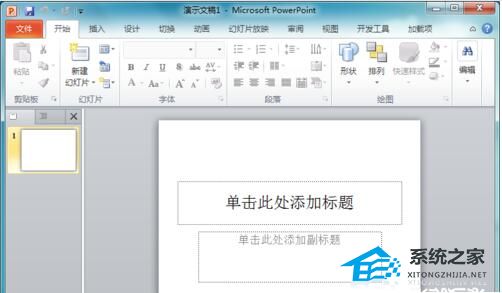
在打开的界面内找到菜单里的插入选项,如图所示:
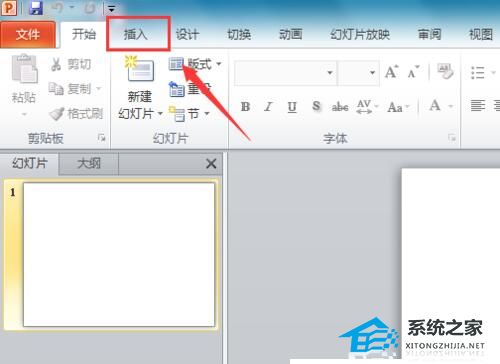
点击插入选项,在其工具区里找到smartart选项,如图所示:
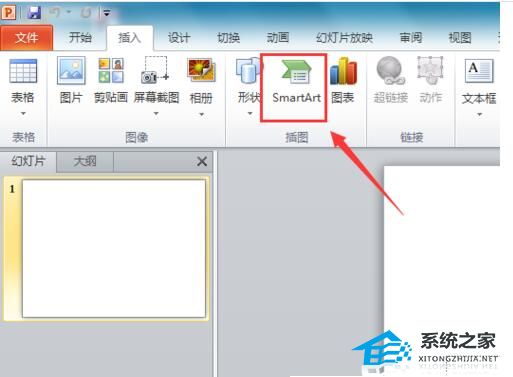
点击smartart选项,弹出选择smartart图形对话框内,如图所示:

在选择smartart对话框内找到棱锥图选项,如图所示:

点击棱锥图选项,在右侧的棱锥图呢选择一种棱锥图,如图所示:

选择好棱锥图之后点击确定,可以看到在编辑输入区里就出现了我们棱锥图,此时我们就可以编辑该棱锥图了,如图所示:
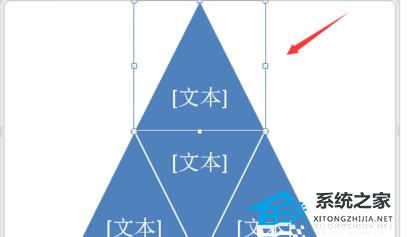
希望本文对遇到此故障的朋友有所帮助,如有需要可以在下方留言,进行互动,或者留下您的联系方式,方便沟通交流。欢迎大家分享经典维修案例,软件使用教程技巧等,投稿邮箱:smailmeng2018@163.com.斯维智能科技@恩腾技术圈 WWW.RVIBO.COM.
- 扫一扫关注抖音
-

- 扫一扫关注我们
-



![[系统教程]Win11死亡空间2闪退怎么办?Win11玩死亡空间2闪退解决方法教学](https://www.rvibo.com/wp-content/themes/begin/timthumb.php?src=https://www.rvibo.com/wp-content/uploads/2023/02/20230206085946-84.jpg&w=280&h=210&a=&zc=1)
![[系统教程]Win7运行启动项命令是什么?Win7设置开机启动项的方法](https://www.rvibo.com/wp-content/themes/begin/timthumb.php?src=https://www.rvibo.com/wp-content/uploads/2023/02/20230206080006-40.jpg&w=280&h=210&a=&zc=1)
![[系统教程]Win7如何关闭硬件加速?Win7关闭硬件加速的方法](https://www.rvibo.com/wp-content/themes/begin/timthumb.php?src=https://www.rvibo.com/wp-content/uploads/2023/02/20230206080002-27.jpg&w=280&h=210&a=&zc=1)
![[系统教程]Win7升级Win10数据会丢失吗?win7升级win10保留数据](https://www.rvibo.com/wp-content/themes/begin/timthumb.php?src=https://www.rvibo.com/wp-content/uploads/2023/02/20230206075959-70.png&w=280&h=210&a=&zc=1)

